Iepriekš mēs runājām par to, kā sānu ielādes lietotnes uz tavu Oculus Go. Kā izrādās, mums šodien tika sagādāts patīkams pārsteigums, kad Reddit lietotājs Pulkvedis_Izzi atklāja, ka varat ielādēt standarta Android lietotnes savā ierīcē un palaist tās no iekšpuses Oculus televizors.
Lielākajai daļai cilvēku radās problēma, kas saistīta ar saderības trūkumu ar Oculus Go kontrolieri un Android lietotnēm, taču mēs esam atraduši arī jums risinājumu. Tas viss darbojas caur adb, un tam būs nepieciešamas dažas lejupielādes un pienācīga pacietība. Lasiet tālāk, lai redzētu, kā!
Kā iegūt Android lietotnes savā Oculus Go

Lai iegūtu lietotnes, kuras vēlaties izmēģināt ierīcē Oculus Go, tās ir jāielādē blakus, veicot vairākas darbības. Pēc lietotņu instalēšanas jums vairs nebūs jāveic nekādas darbības, lai tās tiktu parādītas faktiskajā Oculus Go TV lietotnē. Kad lietotne ir instalēta, pašā TV lietotnē tiks parādīta jauna sadaļa ar nosaukumu “Nezināmi avoti”. No turienes varat noklikšķināt uz lietotnes, kuru vēlaties ielādēt, un sākt ballīti.
Lielākā daļa lietotņu, kuras atverat, izmantojot Oculus TV, nebūs saderīgas ar jūsu Oculus Go kontrolieri. Dažreiz tas neļaus ritināt izvēlnes, bet citreiz tas neļaus jums izmantot nekādas vadīklas. Atbilde uz šo jautājumu ir Vysor — lietotne, kas atspoguļos jūsu Oculus Go jūsu datorā. Skatiet zemāk, kā lietot Vysor!
Noklikšķiniet šeit, lai skatītu norādījumus par lietotņu sānu ielādi savā Oculus Go
Kā sagatavot savu Oculus Go Android lietotnēm

Vysor atspoguļos jūsu Oculus Go ekrānu jūsu datorā un ļaus jums strādāt ar vadības ierīcēm, kad Go kontrolieris nedarbojas — kāda iemesla dēļ. Alternatīvi, tas var atļaut ekrānuzņēmumu un citas iespējas, izmantojot datora vadīklas, kad tas ir bloķēts jūsu faktiskajā ierīcē.
Kā iespējot izstrādātāja režīmu savā Oculus Go
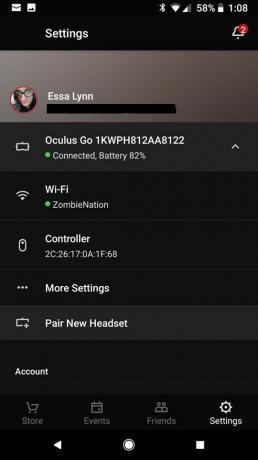


Lai jūsu Oculus Go ieslēgtu izstrādātāja režīmu, vispirms Oculus vietnē ir jāizveido izstrādātāja konts.
- Iet uz šī vietne un pierakstieties savā Oculus kontā.
- Izveidojiet nosaukumu savai organizācijai.
- Izlasiet Izstrādātāja neizpaušanas līgumu.
- Ja piekrītat noteikumiem, atzīmējiet izvēles rūtiņu un nospiediet "Es piekrītu".
Tas ļaus atkļūdot jūsu Oculus Go pēc tam, kad būsit ieslēdzis izstrādātāja režīma opcijas, izpildot tālāk sniegtos norādījumus.
- Tālrunī atveriet lietotni Oculus.
- Apakšējā labajā stūrī atlasiet iestatījumus.
- Izvēlieties savas Oculus Go austiņas.
- Izvēlieties "Papildu iestatījumi".
- Ieslēdziet izstrādātāja režīmu.
Kā lejupielādēt savus Oculus Go ADB failus
- Lejupielādējiet savus ADB Oculus Go draiverus šeit.
- Datorā atveriet ierīču pārvaldnieku.
- Kad pievienosit Oculus Go, tas tiks parādīts sarakstā.
- Ar peles labo pogu noklikšķiniet uz sava Oculus Go un noklikšķiniet uz opcijas “Atjaunināt draiveri”.
- Noklikšķiniet uz "Pārlūkot manu datoru, lai atrastu draivera programmatūru".
- Noklikšķiniet uz opcijas, lai pats to nosūtītu uz mapi, un atlasiet mapi, kurā atrodas lejupielādētais ADB draiveris.
- Atlasiet lejupielādēto failu, un tas automātiski atjauninās draiveri.
- Pārbaudiet, vai ADB ir pievienots, datorā ierakstot šo komandu uzvedni "adb ierīces".
- Ja ierīces kods tiek parādīts komandu uzvednē, tas parāda, ka adb var redzēt ierīci un jūs varat pāriet uz Vysor izmantošanu.
Kā lietot Vysor ar Oculus Go


Jūs vēlaties lejupielādēt tālāk norādītos failus savā datorā. Kad lejupielādes ir pabeigtas, nākamajā sadaļā tiks apskatīts, kā tās izmantot ar ierīci.
- Lejupielādējiet lietotni Vysor šeit.
- Pārliecinieties, vai Oculus Go ir pievienots datoram, izmantojot USB portu, un jūsu atkļūdošanas opcija joprojām ir iespējota.
- Nospiediet zobrata ikonu virs iestatījumiem.
- Pārbaudiet, vai tajā ir redzama informācija par jūsu Oculus Go, un nospiediet "Savienot".
Tagad jūsu datorā parādīsies otrs ekrāns, kas parādīs, ko pašlaik redz jūsu Oculus Go. Šeit varat izmantot datora peli, lai kontrolētu visu Oculus Go. Tas palīdzēs atrisināt saderības problēmas standarta Android lietotnēs, kuras vēlaties izmantot Oculus TV.
Tagad ej izklaidējies

Tagad jums ir jābūt sagatavotam, lai sāktu darboties. Varat izmantot savu parasto Oculus Go kontrolieri, lai palaistu mūsu Oculus TV lietotni un sadaļā “Nezināmi avoti” atlasītu lietotni, kuru vēlaties izmantot. No turienes, ja rodas problēmas ar kontrolieri, varat pāriet uz datora peles izmantošanu, lai kontrolētu, kas notiek jūsu Oculus Go.
Ja jums ir kādi jautājumi, informējiet mūs komentāru sadaļā zemāk! Izņemot to, pastāstiet mums, kādas lietotnes izmantojat un kāpēc tās ir vai nav jūsu iecienītākās!
